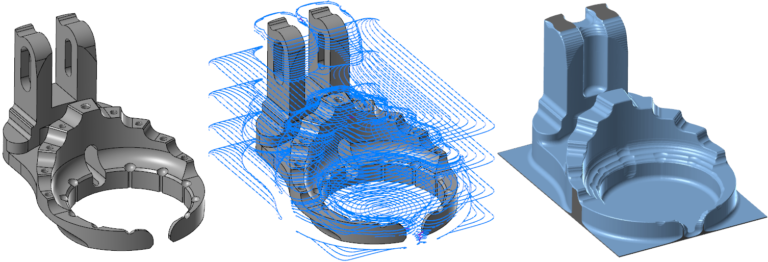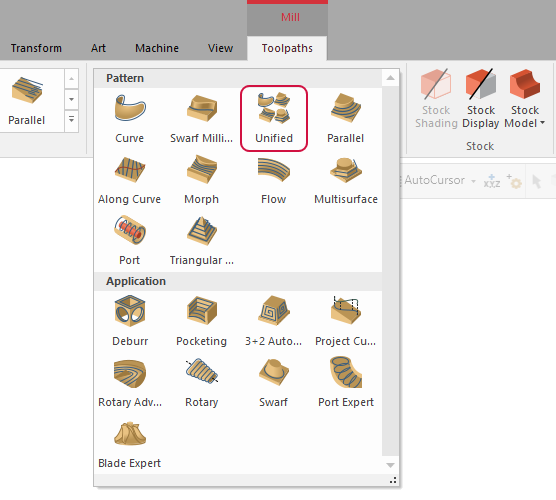ใน Mastercam 2022 คุณไม่จำเป็นต้องบันทึก Solid หรือ Surface ลงในไฟล์ stereolithography (STL) แล้วรวมกลับเข้าไปในไฟล์ part ของคุณเพื่อสร้าง Mesh ตอนนี้ฟังก์ชันพื้นฐานทั้งหมดสามารถสร้าง Mesh ได้แล้ว

เลือกประเภท Mesh ในแผงฟังก์ชันเพื่อสร้าง Mesh ฟังก์ชัน Meshes From Entities ช่วยให้คุณสร้างเมชเดียวจากหลาย Surface Solid Mesh หรือ Facets
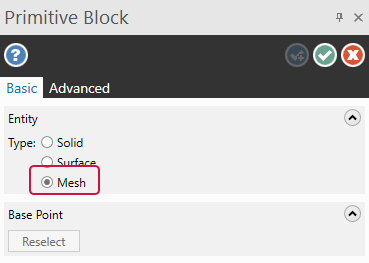
ฟังก์ชันที่แสดงด้านล่างตอนนี้มีความสามารถใช้กับ Mesh ได้
- Analyze Dynamic (บนแท็บ Home): วิเคราะห์เมชแบบไดนามิกในแง่มุมต่างๆ
- Curve Slice โดยระนาบ, Curve Slice ตาม Curve และ Curve at Intersection (บนแท็บ Wireframe): ตอนนี้ใช้ได้กับ Mesh พร้อมกับ Surface Solid และ โครงเส้น เพื่อสร้างโครงเส้นบน Mesh เพื่อใช้สำหรับกระบวนการอื่น ตัวอย่างเช่น ในการเปลี่ยนข้อมูลที่สแกนสำหรับท่อไอดีเป็นส่วนตัดขวางที่คุณสามารถใช้เพื่อสร้าง lofted surface หรือ Solid
- Point Dynamic (บนแท็บ Wireframe): สร้างจุดแบบไดนามิกบน mesh
- Line Normal to Point, Line Normal to Grid และ Line Normal Along Chain (บนแท็บ Wireframe): สร้างเส้นปกติบน mesh เพื่อควบคุมแกนของมีดกัดในทางเดินมีดแบบหลายแกน
- ถอดแยกชิ้นส่วน(Disassemble) (บนแท็บ Model Prep): จัดระเบียบ mesh หลายๆ อันลงในระนาบที่กำหนด
- Change Normal (บนแท็บ Surfaces): กลับทิศทาง normal ของ mesh
- Project (บนแท็บ Transform): ตอนนี้รองรับ mesh พร้อมกับ Surfaceและ Solid แล้ว
- Geometry Nesting/Toolpath Nesting (บนแท็บ Transform และแท็บของ Toolpaths): วางเรียง mesh เพื่อให้พอดีกับชิ้นส่วนบนพื้นผิวการกัดหรือสำหรับการผลิตแบบเพิ่มเนื้อ
- Modify at Intersection (บนแท็บ Wireframe): Breaks, trims หรือสร้างจุดที่ โครงเส้น ตัดกับ mesh